使用这些插件拥有最好的 WordPress 小部件
已发表: 2023-10-25WordPress 小部件是在 WordPress 网站的每个角落集成有价值的信息和内容的最简单、最方便的方法。 社交链接、最近的帖子、评论、页面、博客卷:您可以通过 WordPress 侧边栏小部件获得这一切。
每个 WordPress 主题都提供一组内置的免费 WordPress 小部件来实现内容交付目标。 但是,如果您渴望所选 WP 主题中缺少的特定侧边栏小部件,您可以选择顶级 WordPress 插件来提供最佳的 WordPress 小部件
WordPress 小部件插件
自定义侧边栏
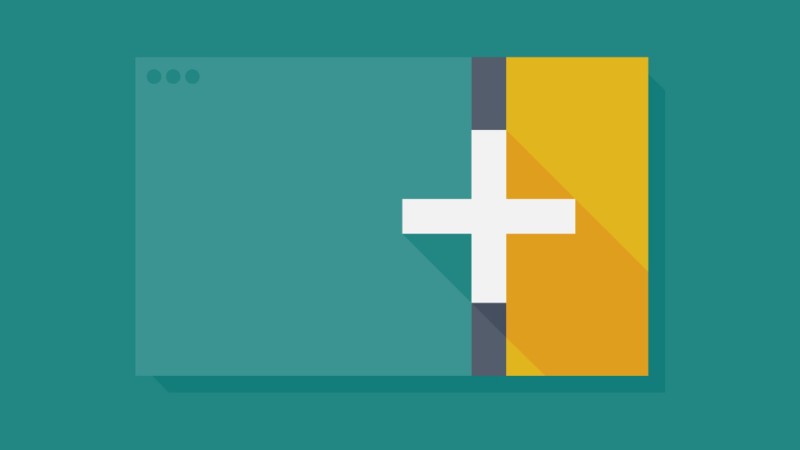
自定义侧边栏提供 WordPress 自定义侧边栏选项,允许您针对一个或所有页面、类别、帖子等个性化 WordPress 网站的侧边栏区域。 您只需要使用这个 WordPress 侧边栏插件即可获得您梦想的侧边栏。
当您完成添加 WordPress 的最佳小部件后,您现在可以允许新生成的侧边栏到选定的页面或通常指定您需要它显示的位置。
Woo侧边栏
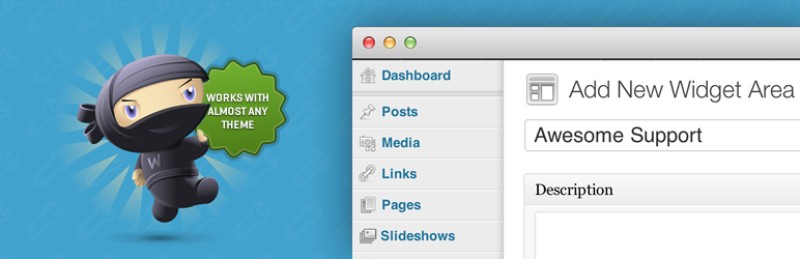
WooSidebars 是一款时尚且广受欢迎的侧边栏插件,可让您创建自定义 WordPress 侧边栏,其中包含您所需的 WordPress 小部件。 它允许创建额外的侧边栏区域,并允许您指定显示特定小部件的条件。
因此,您可以选择在给定帖子、特定页面、档案、搜索结果、404 或商店页面上显示特定侧边栏。 Woosidebars 是一个多功能的 WordPress 插件,允许使用 WordPress 搜索小部件和其他小部件自定义网站侧边栏。
简单的页面侧边栏
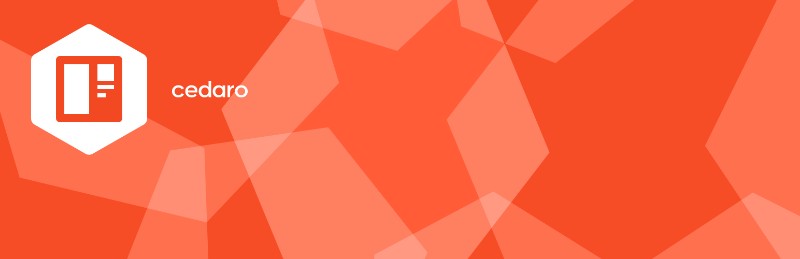
您可能会发现简单页面侧边栏是最好的 WordPress 插件,因为它允许您通过内置的 WP 缓存选项快速生成侧边栏并将其分配给单独的页面,这也保持了管理仪表板的快速性。
WPZoom 的社交图标小部件
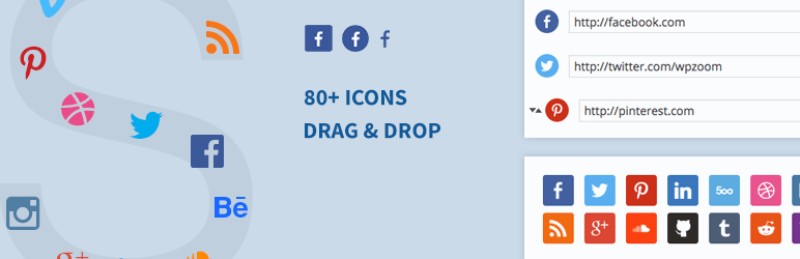
WPZoom 的社交图标小部件是将社交媒体小部件合并到 WordPress 自定义侧边栏的理想 WordPress 插件。 该插件得到了 80 多个社交媒体网络和 400 个图标的支持,将社交图标定制提升到了一个全新的水平。
WPZoom 的社交图标小部件可让您定制社交媒体图标,使其显示为圆形、方形、普通或带标签,并相应地将它们显示在侧边栏上。
Meks 智能社交小部件
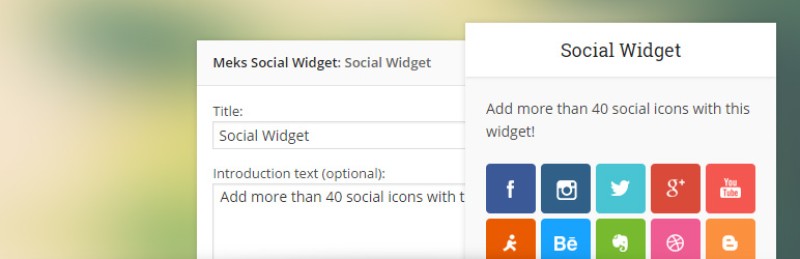
Meks Smart Social Widget 是一款适用于 WordPress 的社交媒体小部件插件,您可以使用它以方形、圆形或圆形样式个性化 40 多种不同的社交媒体图标。 这是将社交媒体链接合并到 WordPress 小部件侧边栏的简单方法。
该过程很简单:添加小部件和简短的介绍文本,选择您想要的样式和像素大小的社交图标,然后添加各自的社交媒体链接。 你完成了!
AccessPress 社交图标插件
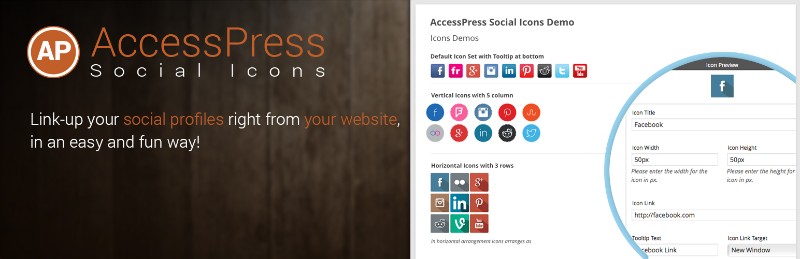
这是一个更时尚的社交媒体 WordPress 小部件插件,可让您访问 12 个不同风格的不同图标主题。 您可以自由选择垂直或水平的显示布局、悬停动画、使用工具提示选项等等。
SiteOrigin 小部件捆绑包
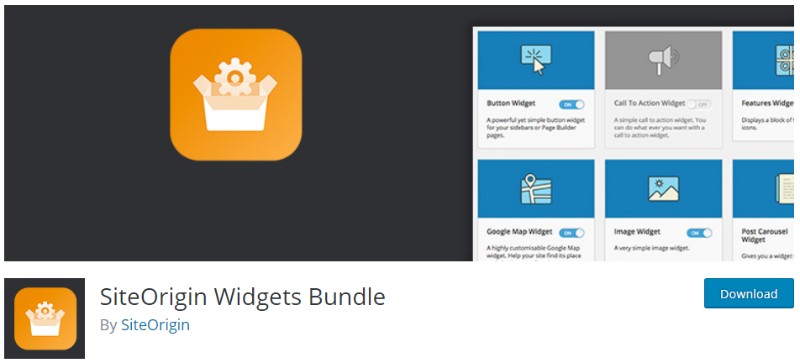
SiteOrigin 小部件捆绑包可让您访问 20 个完全可定制的 WordPress 小部件,以在您的 WordPress 网站上实现终极小部件功能。 一些特色小部件包括号召性用语按钮、定价表、Google 地图、图像滑块和推荐。
SiteOrigin Widgets Bundle 通过 1, 500 个不同的图标增强了其 20 个专用小部件,并且可以免费访问无限的色谱。
相关性

WordPress 提供了内置的搜索功能和配套小部件,但它在完成工作方面并没有获得好评如潮。 为了获得方便且用户友好的搜索功能,您可以升级到 Relevanssi,这是 WordPress 搜索小部件的理想插件。
Relevanssi 与 WordPress 的基本搜索功能不同,因为它具有部分匹配功能以及按相关性对搜索内容进行排序的能力。 您将继续使用默认的搜索小部件,Relevansi 在后台供电。
忍者形态
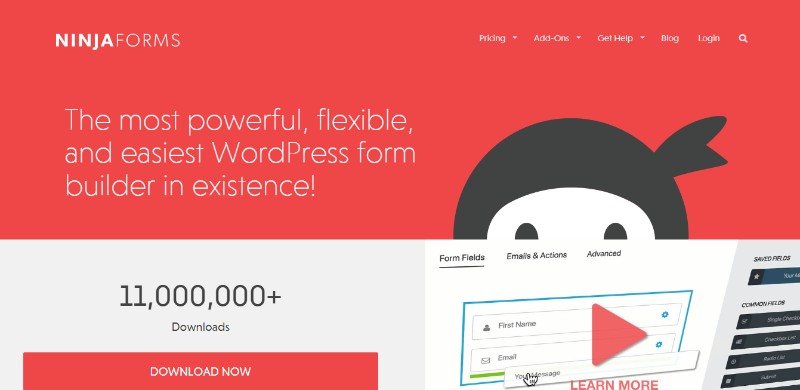
Ninja Forms 是 WordPress 的联系表单插件之一,它还为您的侧边栏提供了一个配套小部件,您的访问者可以轻松识别它并单击它。 您无需拥有博士学位即可使用 Nina Forms。 此外,您还可以访问一系列自定义选项以及许多高级字段。
感言小部件
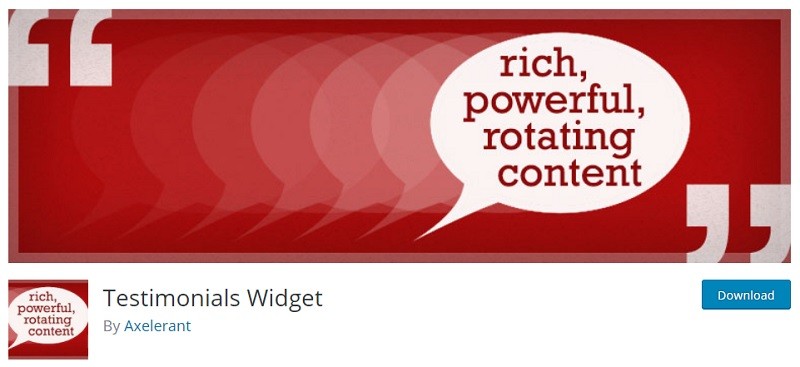
推荐小部件是一个插件,用于将社交媒体推荐小部件合并到 WordPress 自定义侧边栏中。 直接从客户那里收集的公正的证词可以为您的业务创造奇迹,并且它们可以比任何营销策略更好地促进您的发展。
Testimonials Widget 是一个很棒的插件,允许您以优雅的滑块的形式呈现图像、文本或视频推荐。 您还可以根据您发布帖子的类别自定义要显示的推荐。
最近的帖子小部件扩展
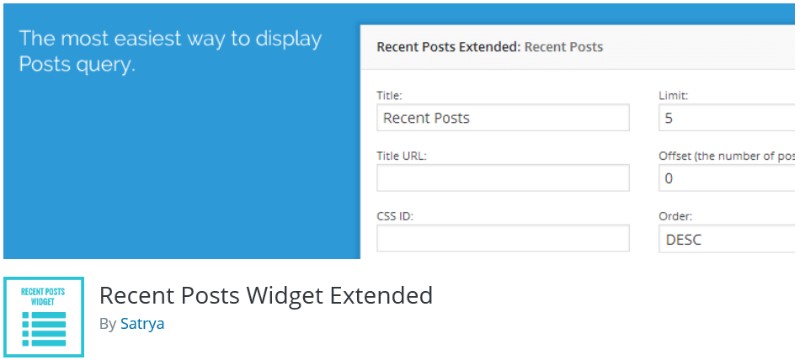
通常,您的网站访问者会查看网站的侧边栏,以发现显示博客文章链接的 WordPress 小部件。 博客帖子小部件可以引用热门帖子、最近的帖子或相关帖子。
最近的帖子小部件扩展是您需要的 WordPress 插件,以获得最高的最近帖子小部件体验。 您可以查看您发布的每篇帖子的摘录和缩略图。 您可以按类别定位帖子,并按发布日期对帖子进行排序。

君主
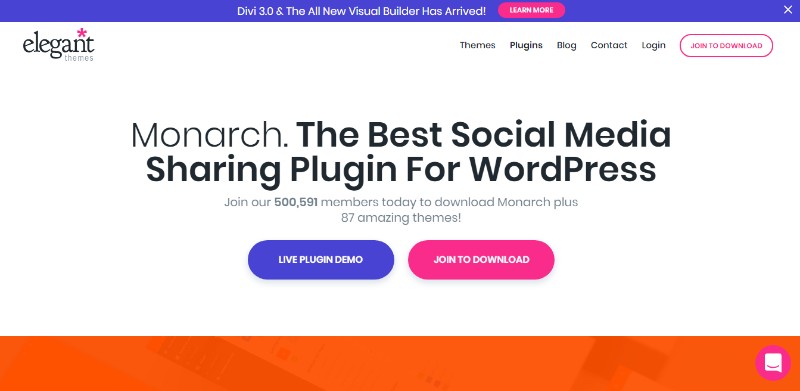
Monarch 是通过大量社交媒体共享按钮优化 WordPress 侧边栏的最佳方式。 分享到社交媒体的每个 WP 帖子都会吸引您的关注者。
由于其复杂的功能、增强的可用性和令人惊叹的设计,它被认为是社交媒体小部件的最佳 WordPress 插件。
Instagram 动态
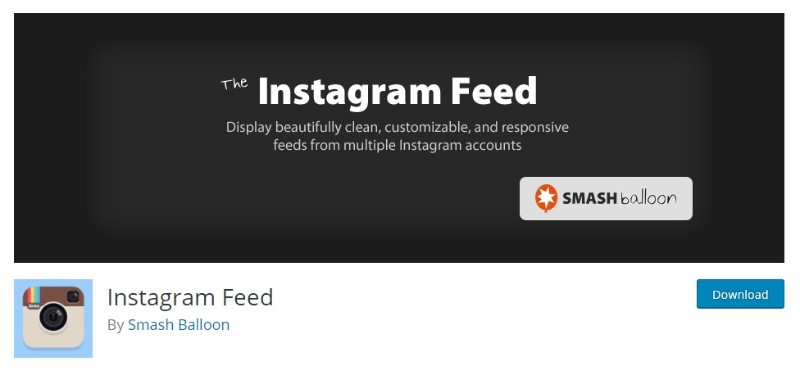
这是一个多方面的 feed 插件,在超过 300,000 次下载中获得了 5 颗星的完美评级。 Instagram Feed 是一个很棒的插件,安装后,网站管理员可以将图像从 Instagram 帐户或任何非私人帐户提供到他们的网站。
有了 Instagram Feed,您不再需要媒体库。 您可以显示从多个 Instagram 帐户中提取的中型或全尺寸图像和缩略图。 此外,您的用户还可以通过“加载更多”按钮将图片上传到您的网站。
紧凑档案
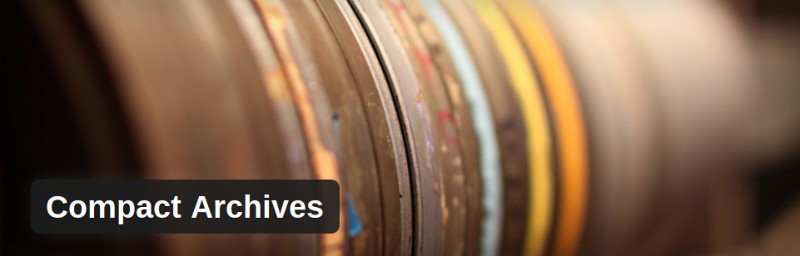
Compact Archives 是一个 WordPress 存档插件,可以巧妙地压缩博客的后台目录,使其很好地适合其指定小部件的空间。 如果您的博客文章散布了好几年,而 WP 内置的存档功能无法处理,那么这是理想的选择。 紧凑档案使用户可以快速、整齐地访问较旧的博客文章。
蓬勃发展的线索
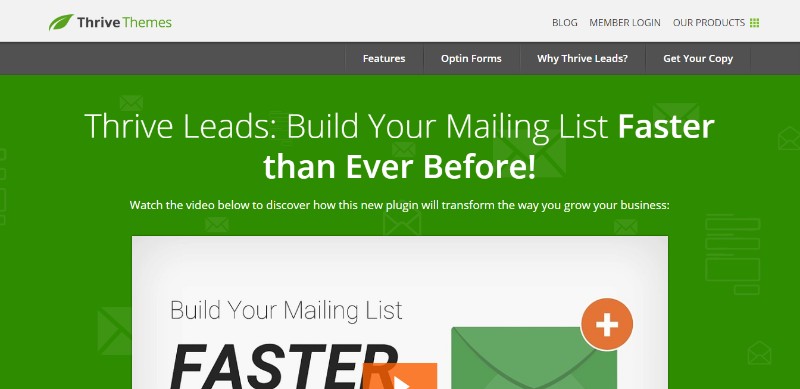
Thrive Leads 是 WordPress 可用的最佳选择插件之一。 当然,同一类别中还有许多其他选项,但 Thrive Leads 仍然是我在这篇文章中的选择。
要让您的查看者订阅您的电子邮件,没有比将专用的选择加入 WordPress 小部件添加到侧边栏更好的方法了,该小部件会自动显示在每个基地上,就像大多数适用于 WordPress 的主题一样。
Thrive Leads 发挥了指定的小部件、令人惊叹的模板和许多设计选项的作用,可帮助您提高对话率。
jQuery UI 小部件
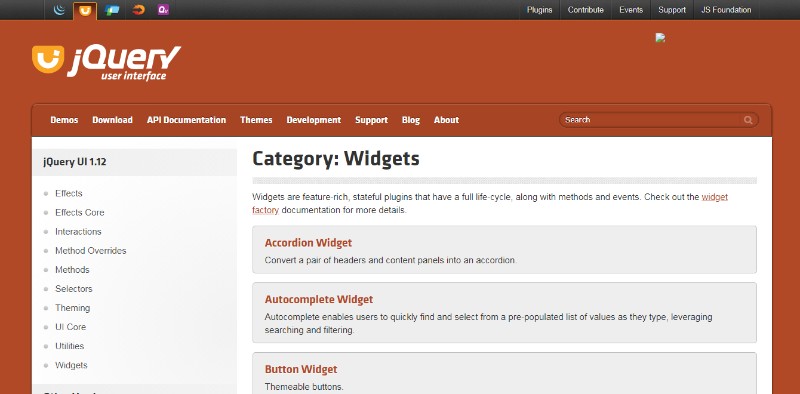
该插件可以轻松添加到任何页面、帖子或侧边栏。 WordPress 支持所有 jQuery 主题。 另外,您可以使用 jQuery ThemeRoller 构建自己的个性化主题。
WordPress 小部件常见问题解答
如何将小部件添加到我的 WordPress 网站?
那么您已经有了这个 WordPress 网站,对吗? 您可能会想,“我到底如何向这个东西添加小部件?” 嗯,我保证,这不是火箭科学。
首先,转到您的 WordPress 仪表板。 这就像您网站的控制室。 找到“外观”,然后找到“小部件”。
在这里,您会看到一堆小部件选项。 只需选择您想要的一个,将其拖到您的小部件区域(侧边栏、页脚,凡是您能想到的),然后繁荣! 你完成了。 根据您的需要进行自定义,然后点击“保存”。
我可以创建自己的小部件吗?
“我可以制作自己的小部件吗?” 你问。 绝对,我的朋友! 如果您了解 PHP 和 HTML,那么您将会大受裨益。 WordPress 允许您创建自定义小部件。
您需要向主题的functions.php 文件添加一些代码或创建一个WordPress 插件。 乍一听可能有点令人畏惧,但那里有大量的教程。 相信我,一旦您掌握了它,就像为您的网站打开了一个充满可能性的新世界。
为什么我的小部件没有显示?
好吧,你已经添加了这个小部件,现在它正在和你玩捉迷藏。 首先,仔细检查您是否确实将其添加到正确的小部件区域。
WordPress 主题可能很棘手; 他们有不同的小部件区域——侧边栏、页脚等等。 如果一切正常,则该小部件可能与您当前的 WordPress 版本或主题不兼容。 保持所有内容最新并检查插件/小部件的文档或支持论坛始终是一个好主意。
如何自定义 WordPress 小部件?
那么,您已经准备好了小部件,但您想给它们一些个人风格,对吧? 嗯,许多小部件都带有自己的一组开箱即用的选项。
只需单击 WordPress 小部件区域中的小部件,您就会看到可以调整的各种设置。 但如果您喜欢冒险,可以深入研究一些 CSS。 在主题的样式表中添加一些自定义样式,让这些小部件闪闪发光!
WordPress 最好的小部件是什么?
“给我货物,那里最好的小部件是什么?” 我听到了! 嗯,这实际上取决于您的需要。 但是,一些一直以来最受欢迎的内容包括 WordPress 文本小部件(说真的,它是多功能的)、最近的帖子和类别。
如果您热衷于网络,那么社交媒体小部件就是黄金。 并且不要忘记搜索小部件; 它就像轻松网站导航的无名英雄。 探索 WordPress 插件存储库; 它就像一个小部件的宝库。
如何从我的 WordPress 网站中删除小部件?
小部件过载? 不用担心,打扫房子很容易。 返回您值得信赖的 WordPress 仪表板,找到“外观”,然后找到“小部件”。
在这里,您将看到已添加的所有小部件。 找到罪魁祸首,点击它,然后点击“删除”。 或者,如果您只是想将其隐藏一会儿,则可以将其拖出小部件区域。 请记住,这不会删除小部件的设置,因此您可以在准备好时将其恢复。
小部件会减慢我的 WordPress 网站的速度吗?
“小部件是否会减慢我的网站速度?” 这是一个有效的问题。 小部件很棒,但它们确实为您的网站添加了额外的内容以供加载。 如果您对小部件着迷并添加了一堆,尤其是复杂的小部件,例如社交媒体源或精美的滑块,则可能会减慢速度。
保持精简,只使用你真正需要的东西,你应该没问题。 嘿,还有缓存插件可以帮助加快速度。
小部件和插件有什么区别?
好的,小部件和插件。 它们听起来很相似,但就像 WordPress 家族中的表兄弟一样。 插件就像魔术师; 他们为您的网站添加新的功能和特性。
另一方面,小部件用于在网站前端、侧边栏或页脚等小部件区域中展示内容。 您可以有一个添加小部件的插件,但并非所有插件都添加小部件。 并不是所有的小部件都来自插件。 有点混合了!
如何更改小部件的顺序?
有一些小部件难题吗? 想要重新排列它们吗? 十分简单。 转到 WordPress 仪表板,点击“外观”,然后点击“小部件”。 现在,一切都只需单击并拖动即可。
抓住您想要移动的小部件,然后将其拖动到新位置。 您可以在一个小部件区域内对它们重新排序,甚至可以将它们完全移动到另一个区域。 这一切都是为了让您的网站为您服务。
有移动响应式 WordPress 小部件吗?
“我的小部件在移动设备上看起来不错吗?” 当然,这在当今是一件大事,对吧? 许多 WordPress 小部件和主题都设计为移动响应式。
这意味着它们可以在任何设备(无论大小)上进行调整并看起来很棒。 但是,测试一下总是一个好主意。 检查您的小部件在不同设备和屏幕尺寸上的外观。 如果出现问题,您可能需要添加一些自定义 CSS 或寻找更适合移动设备的小部件。
结束对可供选择的最佳 WordPress 小部件的思考
当谈到 WordPress 小部件和随附的小部件插件时,您有数千种选择。 我们希望这篇文章能够对您有所帮助,并帮助您找到一个完美的插件来自定义您梦想的 WordPress 网站的侧边栏。
如果您喜欢这篇关于 WordPress 小部件的文章,您应该阅读以下内容:
- 在 WordPress 中创建 CRUD 系统 (2017)
- 创建成功的 WordPress 高级插件或主题的 12 个技巧
- 如何在 WordPress 中利用浏览器缓存? 遵循的步骤
- 如何安装 WordPress 插件 – 扩展 WordPress
